小编教你如何查看硬盘是gpt还是mbr分区
- 分类:u盘教程 发布时间: 2017年09月18日 16:01:26
gpt硬盘分区已经逐渐替代传统的MBR分区,但是很多朋友仍然不知道怎么确认自己电脑硬盘分区是gpt还是mbr,为了更好的帮助到大家,今天将分享硬盘分区的的查看方式的教程给大家,希望可以帮助到大家.
今天小编将分享给大家如何查看gpt分区模式,在安装系统的时候,由于系统原因,像win7、xp系统只可以使用mbr,如果要重win8或win10装win7就要先将gpt转换为mbr分区,如果你已经是mbr则不用转化,那我们该如何确认自己电脑硬盘分区是gpt还是mbr呢?接下来我们一起看看具体操作吧。
如何查看硬盘分区是mbr还是gpt?
右击计算机,点击“管理”
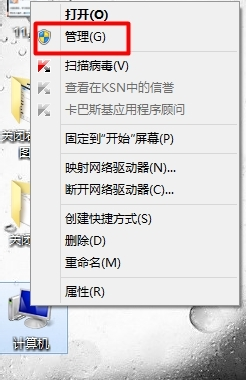
gpt硬盘(图1)
在管理中选中“磁盘管理”
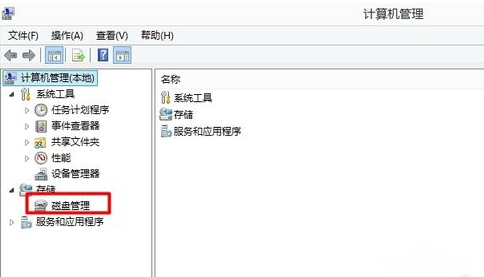
gpt硬盘(图2)
进入磁盘管理可以看到分区情况,但是这里似乎还不能看出是gpt还是mbr呢
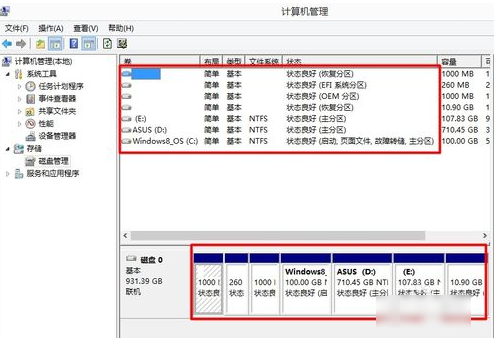
gpt硬盘(图3)
右键点击“磁盘0”选择查看属性,
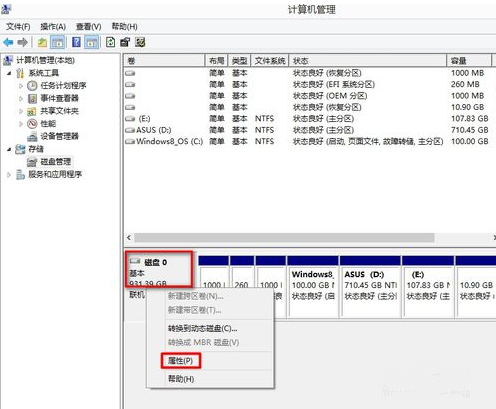
gpt硬盘(图4)
再点击“卷”就可以看到此磁盘的基本信息了,这时我们就可以看到”磁盘分区形式“可以看到为gpt
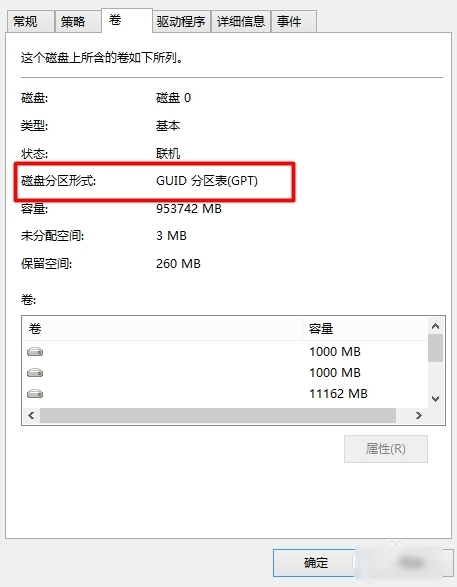
gpt硬盘(图5)
其实我们右击“磁盘0”选项中,有没有发现“转换成MBR磁盘”的字样,这就已经可以判断它为gpt了。
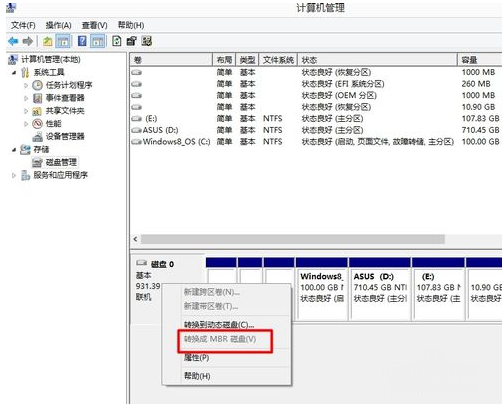
gpt硬盘(图6)
以上就是查看硬盘的分区方式的方法了,知道了自己硬盘是gpt还是mbr就可以减少自己安装系统时出现错误了。
猜您喜欢
- 怎么破解bios密码2021/02/24
- 笔记本屏幕闪烁怎么办2020/06/22
- 电脑win后缀文件怎么打开详细步骤...2021/03/19
- win11退回win10如何重装呢?2021/07/13
- win11电脑输入法不见了怎么调出来..2021/07/21
- 究竟苹果手机该怎么取消爱奇艺自动续..2021/07/24
相关推荐
- 蓝屏修复工具使用方法 2021-01-27
- 爱剪辑字幕向左逐列收叠效果的添加方.. 2020-09-09
- 为什么iphone11打字的时候会卡顿.. 2020-12-29
- 恢复bios出厂默认值的方法 2017-02-09
- 电脑关机后华硕主板rgb灯还亮的解决方.. 2021-02-07
- 笔记本电脑怎么换显卡 2021-04-05




 粤公网安备 44130202001059号
粤公网安备 44130202001059号